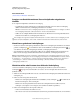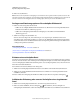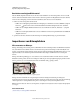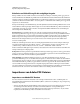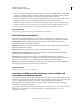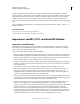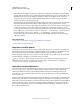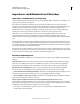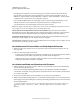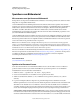Operation Manual
310
VERWENDEN VON ILLUSTRATOR
Importieren, Exportieren und Speichern
Letzte Aktualisierung 24.5.2011
Grafiken aus Drittprogrammen sind im Ebenen- und im Aussehenbedienfeld standardmäßig als „<Grafik aus
Drittprogrammen>“ gekennzeichnet. Sie können Grafiken aus Drittprogrammen auswählen, verschieben, speichern
und grundlegende Transformationen daran vornehmen (wie Skalieren, Drehen und Neigen). Es ist jedoch nicht
möglich, die einzelnen Komponenten auszuwählen und zu bearbeiten. Grafiken aus Drittprogrammen müssen
gerastert, also in ein Pixelbild umgewandelt werden, bevor Bearbeitungen mit den Verflüssigen-Werkzeugen möglich
sind.
Wenn Sie Grafiken aus Drittprogrammen in ein Illustrator-Objekt umwandeln möchten, wählen Sie „Objekt“ > „In
Pixelbild umwandeln“.
Verwandte Themen
„Importieren von Adobe PDF-Dateien“ auf Seite 308
„Umwandeln von Vektorobjekten in Pixelbilder“ auf Seite 320
Importieren von EPS-, DCS- und AutoCAD-Dateien
Importieren von EPS-Dateien
Encapsulated PostScript (EPS) ist ein verbreitetes Dateiformat für das Übertragen von Vektorgrafiken zwischen
Anwendungen. Sie können Bildmaterial aus EPS-Dateien mit den Befehlen „Öffnen“, „Platzieren“ und „Einfügen“
oder per Drag & Drop in Illustrator importieren.
Bei der Arbeit mit EPS-Bildmaterial gelten folgende Richtlinien:
• Wenn Sie eine EPS-Datei öffnen oder einbetten, die in einer anderen Anwendung erstellt wurde, wandelt Illustrator
alle Objekte in Illustrator-Objekte um. Enthält die Datei Daten, die von Illustrator nicht erkannt werden, gehen
diese Daten gegebenenfalls verloren. Wenn Sie nicht die einzelnen Objekte in einer EPS-Datei bearbeiten müssen,
sollten Sie die Datei daher am besten verknüpfen, statt sie zu öffnen oder einzubetten.
• Transparenz wird im EPS-Format nicht unterstützt. Wenn transparentes Bildmaterial aus anderen Anwendungen
in Illustrator platziert werden soll, sind andere Formate also besser geeignet. Das Format PDF 1.4 bietet sich für
diesen Einsatzzweck an.
• Beim Drucken oder Speichern von Bildmaterial, das verknüpfte EPS-Dateien enthält, wird u. U. eine
Fehlermeldung angezeigt, wenn diese Dateien im Binärformat vorliegen (z. B. im Standard-EPS-Format von
Photoshop). Speichern Sie die EPS-Dateien in diesem Fall noch einmal im ASCII-Format, betten Sie die
verknüpften Dateien in das Illustrator-Bildmaterial ein, drucken Sie mit der Option „Binär“ statt „ASCII“ oder
speichern Sie das Bildmaterial statt im EPS- im AI- oder PDF-Format.
• Wenn Farbmanagement in einem Dokument angewendet wird, gehören eingebettete EPS-Bilder zum Dokument
und unterliegen vor dem Druckvorgang dem Farbmanagement. Verknüpfte EPS-Bilder unterliegen dagegen nicht
dem Farbmanagement, selbst wenn diese Option für das übrige Dokument aktiviert ist.
• Wenn Sie eine EPS-Farbe importieren, die den gleichen Namen hat wie eine Farbe im Dokument, aber anders
definiert ist, wird in Illustrator eine Warnmeldung angezeigt. Wählen Sie „Farbe der verknüpften Datei
verwenden“, um die Farbe im Dokument durch die EPS-Farbe aus der verknüpften Datei zu ersetzen. Alle Objekte
in Ihrem Dokument, die diese Farbe enthalten, werden entsprechend aktualisiert. Wählen Sie „Farbe des
Dokuments verwenden“, um das Farbfeld unverändert zu lassen und bei Farbkonflikten die Dokumentfarbe
einzusetzen. Da die EPS-Vorschau nicht verändert werden kann, kann die Vorschau ungenau sein, die Farbauszüge
werden aber richtig gedruckt. Wenn Sie „Auf alle anwenden“ aktivieren, wird bei allen Farbkonflikten je nach
gewählter Option die Definition aus dem Dokument oder aus der verknüpften Datei verwendet.